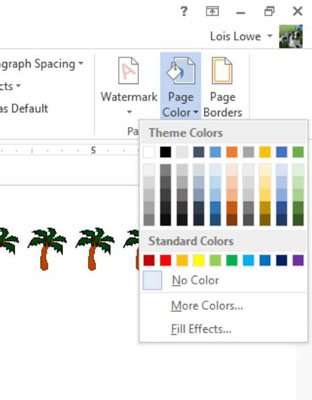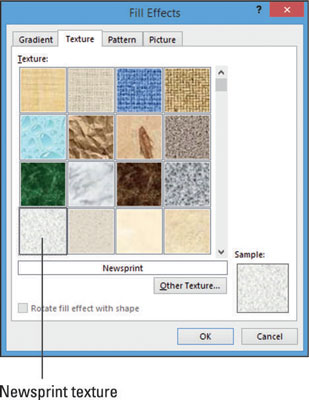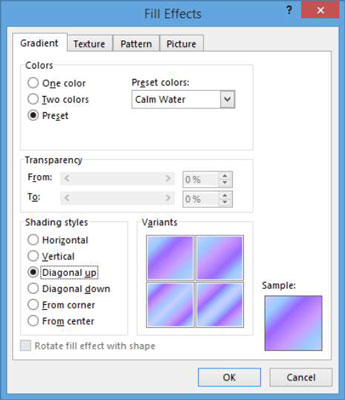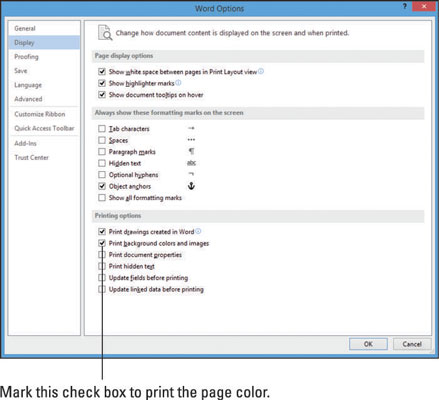Els fons de pàgina us permeten aplicar un farciment de color al fons de cada pàgina del vostre document de Word 2013. Aquest farciment de color pot ser un color sòlid, un degradat, un patró, una textura o fins i tot una imatge.
Aquest fons no s'imprimeix de manera predeterminada, però podeu canviar la configuració de Word per imprimir el fons si voleu. A Word 2013, el fons de la pàgina es coneix com el color de la pàgina.
La impressió del fons pot utilitzar molta tinta a la impressora. Això pot resultar car, sobretot si feu servir una impressora d'injecció de tinta.
En un document de Word 2013, trieu Disseny → Color de la pàgina.
Apareix una paleta de colors.
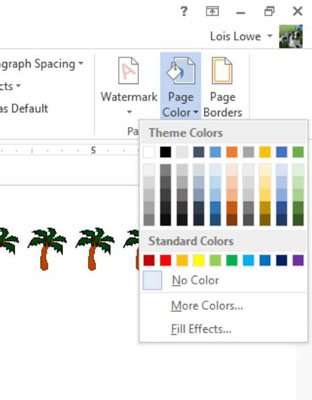
Feu clic a qualsevol color que us agradi.
El fons de la pàgina canvia a aquest color.
Trieu Disseny → Color de la pàgina → Més colors.
S'obre el quadre de diàleg Colors.
Feu clic a la pestanya Personalitzat; introduïu els valors següents: Vermell 230, Verd 230, Blau 100; i després feu clic a D'acord.
El fons canvia a un to groc.

Trieu Disseny → Color de la pàgina → Efectes de farciment.
S'obre el quadre de diàleg Efectes d'ompliment.
Feu clic a la pestanya Textura, feu clic a la textura Paper de premsa i, a continuació, feu clic a D'acord.
El fons canvia a la textura Paper de premsa.
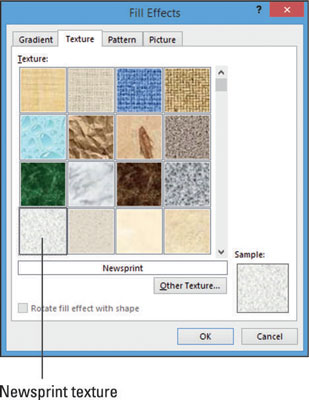
Si teniu els vostres propis fitxers de textura, podeu utilitzar-los. Feu clic al botó Una altra textura per buscar els fitxers del vostre disc dur.
Trieu Disseny → Color de la pàgina → Efectes de farciment.
S'obre el quadre de diàleg Efectes d'ompliment.
Feu clic a la pestanya Gradient i, a continuació, seleccioneu l'opció Predeterminada.
A la llista desplegable Colors preestablerts, trieu Aigua tranquil·la; a l'àrea d'Estils d'ombrejat, seleccioneu Diagonal amunt; i després feu clic a D'acord per aplicar el fons degradat al document.
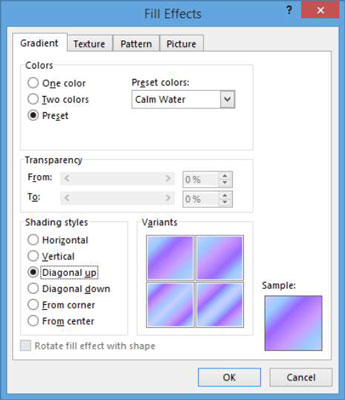
També podeu definir els vostres propis degradats seleccionant Un color o Dos colors i després escollint els colors que voleu utilitzar. Per a més pràctica, prova de crear un degradat a partir de dos dels teus colors preferits.
Trieu Fitxer → Imprimeix.
Tingueu en compte que la vista prèvia d'impressió no inclou el fons.
Feu clic a Opcions per mostrar el quadre de diàleg Opcions de Word.
Feu clic a Mostra al panell de navegació de l'esquerra.
Seleccioneu la casella de selecció Imprimeix colors i imatges de fons i feu clic a D'acord.
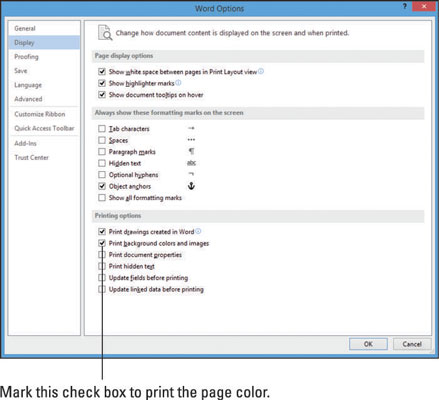
Trieu Fitxer → Imprimeix de nou.
Tingueu en compte que aquesta vegada la previsualització d'impressió inclou el fons.
Feu clic a la pestanya Inici per sortir de la vista Backstage sense imprimir, repetiu els passos del 12 al 13 i desmarqueu la casella de selecció Imprimeix colors i imatges de fons.
Deseu el document i tanqueu-lo.